Excel에서 단순, 가중 및 지수 이동 평균 계산
학교 생활에서 평균과 계산 방법에 대해 배웠습니다. 평균을 계산하는 공식은 매우 간단합니다. 주어진 데이터의 모든 값을 더하고 그 결과를 데이터의 총 값 수로 나누어야 합니다. 이동 평균(Moving average) 은 실제 적용되는 또 다른 유형의 평균이기도 합니다. 주식 시장, 판매 등과 같은 많은 영역에서 응용 프로그램이 있습니다.
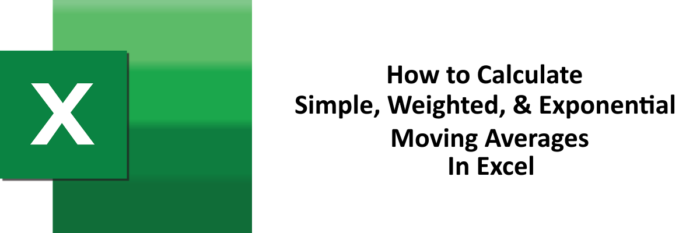
이동 평균에는 단순 가중 및 지수의 세 가지 유형이 있습니다. 이 기사에서는 Excel 에서 세 가지 유형의 이동 평균을 모두 계산하는 방법을 설명합니다 .
읽기(Read) : Excel의 MIN, Max, AVERAGE 함수 사용 방법(How to use MIN, Max, and AVERAGE Functions of Excel) .
Excel 에서 이동 평균(Moving Average) 을 계산하는 방법
두 가지 방법을 사용하여 Excel(Excel) 에서 이동 평균을 계산합니다 . 한 방법에서는 MS Excel(MS Excel) 의 내장 도구를 사용 하고 다른 방법에서는 수식을 사용합니다.
1] 데이터 분석 도구 팩 사용
이 방법에서는 Excel의 데이터 분석 (Excel)도구 팩(Data Analysis Tool Pack) 을 사용하여 이동 평균을 계산합니다. MS Excel 에는 단순 이동 평균을 계산하는 도구가 함께 제공됩니다. 데이터 (Data)분석 도구 팩(Analysis Tool Pack) 은 추가 기능이므로 기본적으로 없을 수도 있습니다. 이 도구를 얻는 단계를 나열합니다.
1] " 파일(File) " 옵션을 클릭합니다.
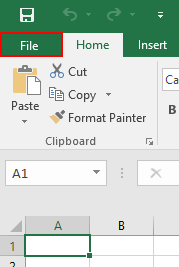
2] " 옵션(Options) ."을 선택합니다.
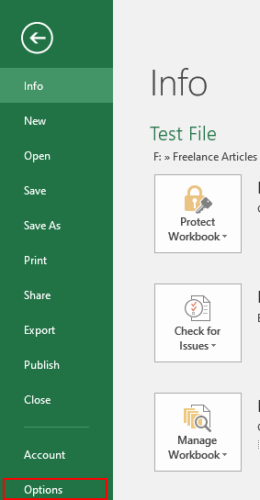
3] 대화 상자가 열립니다. " 추가 기능 "을 (Add-Ins)클릭하십시오(Click) .
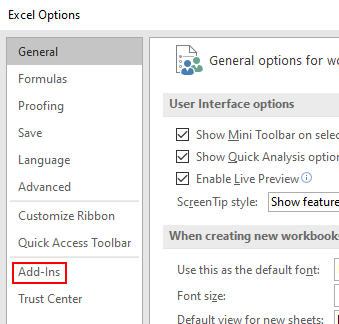
4] 대화 상자의 오른쪽 패널 하단에 드롭다운 메뉴가 표시됩니다. 드롭(Select) 다운 메뉴에서 " Excel 추가 기능 "을 선택하고 " (Excel Add-ins)이동(Go) " 버튼을 클릭합니다.
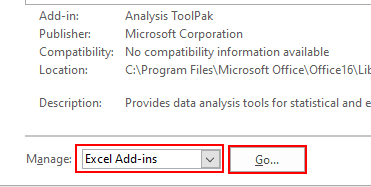
5] 이제 " Analysis ToolPack "을 선택하고 " 확인(OK) " 버튼을 클릭하십시오.
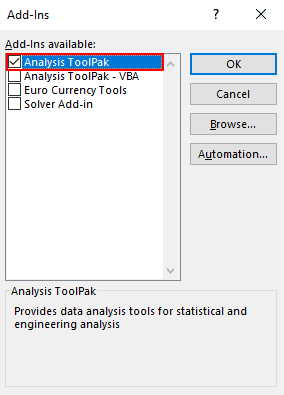
6] 위의 단계는 MS Excel 에 데이터 분석 도구(Data Analysis Tool) 를 설치합니다 . " 데이터(Data) " 탭 에서 볼 수 있습니다 .
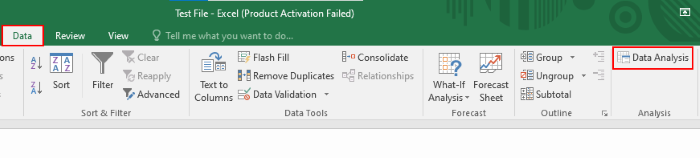
읽기(Read) : Excel에서 두 숫자 간의 백분율 차이를 계산하는 방법(How to calculate the percentage difference between two numbers in Excel) .
이제 단순 이동 평균을 계산할 준비가 되었습니다. 계산 방법을 보여주기 위해 한 달의 처음 10일 동안 다양한 온도의 샘플 데이터를 만들었습니다.
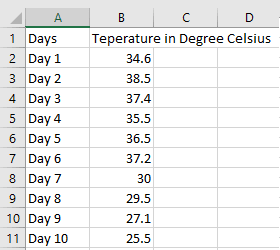
(Please)데이터 분석 도구 팩 (Data Analysis Tool Pack)을 사용하여 단순 이동 평균을 계산하려면 아래 나열된 단계를 따르십시오 .
1] 위의 스크린샷과 같이 " 데이터(Data) " 탭을 클릭하고 " 데이터 분석(Data Analysis) " 옵션을 선택합니다(6단계 참조).
2] " 이동 평균(Moving Average) " 옵션을 선택하고 확인을 클릭 해야 하는 작은 대화 상자가 열립니다 . 단순 이동 평균입니다.
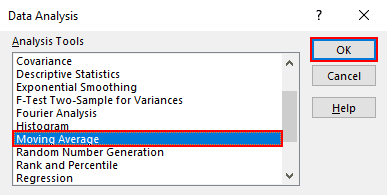
3] 단순 이동 평균을 계산하고자 하는 데이터의 입력 범위를 입력해야 합니다. 샘플 데이터에는 B2 셀에서 B11 셀까지의 데이터 범위가 있습니다 . 따라서 B2: B11 범위를 입력했습니다 . 그런 다음 " 간격(Interval) "을 입력하십시오 . 출력 범위에는 출력 범위를 얻고자 하는 셀의 주소를 입력해야 합니다. E2를 선택했습니다. 완료되면 확인을 클릭합니다.
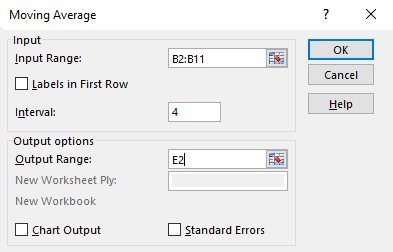
4] 결과가 나옵니다. 아래 스크린샷에서 처음 세 행에 #N/A 오류가 표시되는 것을 볼 수 있습니다. 4일 SMA(SMA) 임을 나타내는 " 간격(Interval) "에 4를 입력했기 때문 입니다.
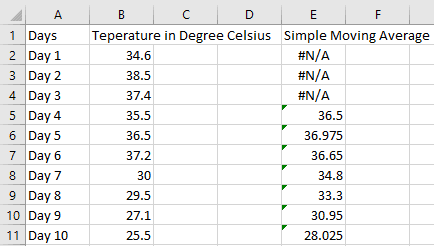
읽기(Read) : Excel에서 단순 이자를 계산하는 방법(How to Calculate Simple Interest in Excel) .
위의 방법 1에서 Excel 도구를 사용하여 이동 평균을 계산했습니다 . 그러나 방법 1을 사용하면 단순 이동 평균만 계산할 수 있습니다. 방법 2에서는 공식을 사용하여 세 가지 유형의 이동 평균을 모두 계산합니다.
2] 공식(Formula) 을 이용한 단순 이동 평균(Simple Moving Average) ( SMA ) 계산(Calculation)
여기에서 동일한 샘플 데이터를 사용합니다.
1] 4일 SMA 를 계산하려면 5행( (SMA)4일째(Day 4) ) 에 있는 셀에 다음 공식을 입력해야 합니다 . 수식을 입력한 후 " Enter ." 를 누릅니다.
=AVERAGE(B2:B5)
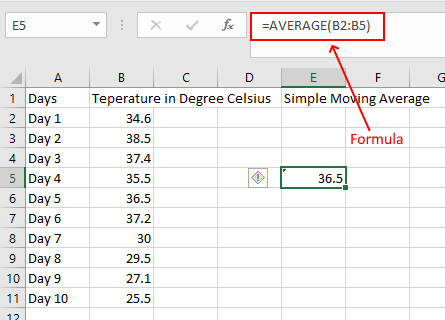
2] 이제 선택한 셀의 오른쪽 하단 모서리에 커서를 놓습니다. 커서가 " 플러스(Plus) " 아이콘으로 바뀌면 마우스 왼쪽 버튼을 누른 상태에서 E11 셀로 드래그합니다. 이렇게 하면 수식이 다른 셀에 복사됩니다.

3] 당신은 당신의 결과를 얻을 것입니다.
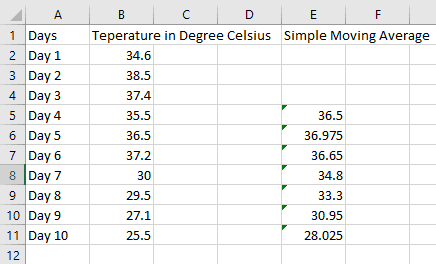
읽기(Read) : Excel에서 직사각형, 삼각형 또는 원의 면적을 계산하는 방법(How to calculate the area of a Rectangle, Triangle, or Circle in Excel) .
3] 공식(Formula) 을 이용한 가중 이동 평균(Weighted Moving Average) ( WMA ) 계산(Calculation)
가중 이동 평균을 계산해 봅시다. 다시(Again) , 우리는 동일한 샘플 데이터를 취하고 있습니다. WMA 를 계산하려면 특정 값에 가중치를 할당해야 합니다. 가중 이동 평균을 계산하는 공식은 다음과 같습니다.
WMA = [(Latest value * weight) + (Previous value * weight) + ...] / (Sum of all weights)
여기에서 70% 가중치가 있는 3포인트 WMA 를 계산하고 있습니다. 가중치는 최신 값에 할당되고, 20%는 직전 값에, 10%는 두 번째 값 이전 값에 할당됩니다. 이 데이터에 따르면 E4 셀에 다음 수식을 입력해야 합니다.
=(0.7*B4+0.2*B3+0.1*B2)/(0.7+0.2+0.1)
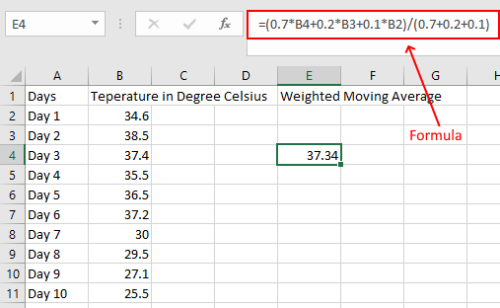
3점 WMA(WMA) 를 계산하기 때문에 처음 두 셀은 비어 있습니다. 이제 이전에 SMA(SMA) 계산 에서 했던 것처럼 셀을 마지막 셀로 끕니다 . 당신은 당신의 결과를 얻을 것이다.
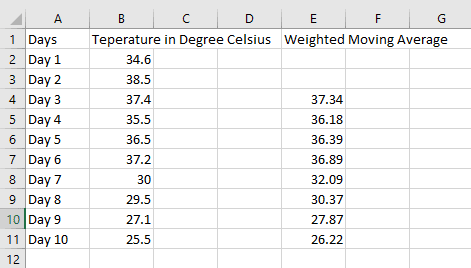
읽기(Read) : Excel에서 중앙값을 계산하는 방법(How to calculate Median in Excel) .
4] 공식(Formula) 을 이용한 지수 이동 평균(Exponential Moving Average) ( EMA ) 계산(Calculation)
EMA 를 계산 하려면 SMA 와 가중치 승수 또는 평활 상수( K )를 계산하여 얻은 첫 번째 (K)EMA 값 이 있어야 합니다 . EMA 를 계산하는 기본 공식 은 다음과 같습니다.
EMA = Latest Value or Today's Value * K + Yesterday EMA Value * (1 - K)
1] SMA(SMA) 를 계산한 것과 동일한 표를 취합시다 . 이 예에서 우리는 K = 0.3 을 취 했습니다. 첫 번째 EMA 값은 첫 번째 SMA 값과 같습니다. 여기에서 4일 SMA 및 EMA 값을 계산합니다.
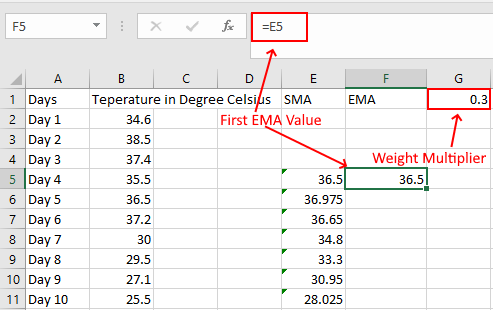
2] 이제 다음 수식을 F6 셀에 적용하십시오.
=B6*$G$1+F5*(1-$G$1)
모든 EMA(EMA) 계산 에 동일한 K 값이 필요하기 때문에 위의 공식에서 셀 G를 잠 갔습니다.
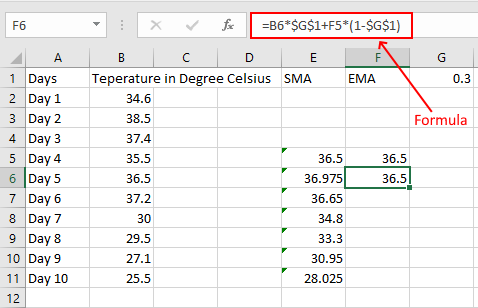
3] 이제 셀을 끌어(Drag) 나머지 셀에 수식을 복사하십시오.
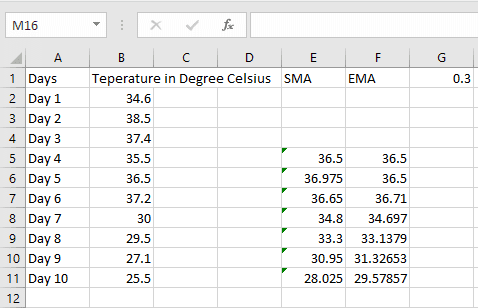
그게 다야, 우리는 MS Excel 에서 세 가지 유형의 이동 평균을 모두 계산했습니다 . 기사를 즐겼기를 바랍니다.
당신은 또한 좋아할 수 있습니다(You may also like) : Excel에서 학점 평균 또는 GPA를 계산하는 방법(How to calculate Grade Point Average or GPA in Excel) .
Related posts
Excel의 Mean의 Calculate Standard Deviation and Standard Error
Insert and Calculate Formulas 및 Functions Excel에서 방법
Excel에서 Grade Point Average or GPA을 계산하는 방법
MIN, Max 및 Excel에서 AVERAGE Functions를 사용하는 방법
Calculate BMI Excel이 BMI calculation 공식을 사용합니다
Word, Excel, PowerPoint, Outlook을 시작하는 방법 Safe Mode
Excel, Word or PowerPoint 지난 시간을 시작할 수 없습니다
Excel (XLS or XLSX) Windows 10에서 Command line를 사용하여 Excel (XLS or XLSX)
한 페이지에서 Excel or Google Sheets에서 선택한 셀을 인쇄하는 방법
Excel에서 DCOUNT and DCOUNTA Function을 사용하는 방법
Excel spreadsheet에 Dynamic Chart를 삽입하는 방법
Excel worksheet Tab의 색상을 변경하는 방법
Excel에서 increase or decrease을 어떻게 계산합니까?
손상된 Excel Workbook을 복구하는 방법
Excel에서 Merge and Unmerge cells 방법
Excel의 여러 열로 한 열을 분할하는 방법
Excel에서 NETWORKDAYS function을 사용하는 방법
Excel에서 Rept Function를 사용하는 방법
Windows 11/10에서 Tournament Bracket를 만드는 방법
Phone Number List Excel에서 Country or Area Code를 추가하는 방법
